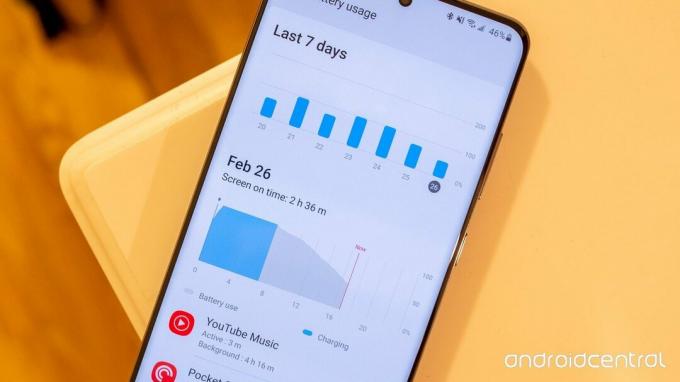 المصدر: Andrew Martonik / Android Central
المصدر: Andrew Martonik / Android Central
سلسلة Galaxy S20 لديها هل حقا عمر بطارية قوي ، خاصةً بالنسبة إلى S20 + الأكبر و S20 Ultra نظرًا لسعة بطاريتهما الضخمة. ومع ذلك ، فنحن جميعًا نستخدم هواتفنا بشكل مختلف ، ونعلم أنه بغض النظر عن مدى جودة عمر البطارية على أساس يومي ، ستكون هناك مواقف (ومشاكل) تظهر تجعلنا نريد المزيد. إليك كيفية إطالة عمر البطارية إلى أقصى حد في هاتف Galaxy S20 أو S20 + أو S20 Ultra.
قم بإيقاف تشغيل تحديث الشاشة 120 هرتز
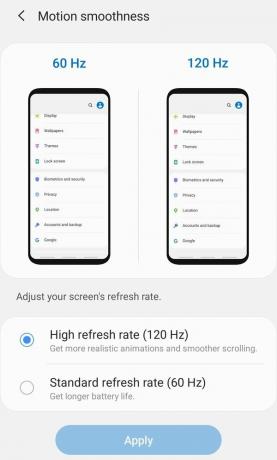 المصدر: Android Central
المصدر: Android Central
سلسلة Galaxy 20 هي الأولى من سامسونج مع شاشة عالية معدل التحديث ، تصل إلى 120 هرتز ، لذلك كان من المدهش رؤية أن الهواتف تخرج من منطقة الجزاء مضبوطة على معدل تحديث أقل 60 هرتز. بعد اختبار الهواتف ، نفهم السبب: يستخدم الكثير من البطارية الإضافية.
إذا قمت بتشغيل وضع التحديث 120 هرتز - ولن نلومك قليلاً ، لأنه من الجميل النظر إليه - وتعاني من عمر بطارية أقل من ممتاز ، فهذا مكان رائع للبدء. اعتمادًا على مقدار تشغيل شاشتك على مدار اليوم ، يمكن أن يؤدي تشغيل تحديث 120 هرتز ببساطة إلى خفض عمر البطارية بنسبة 25٪. هذا كثير!
قد ترغب في العودة إلى 60 هرتز ومعرفة ما إذا كان يعالج مشكلات البطارية - إن لم يكن طوال الوقت ، فعلى الأقل في الأيام التي تتوقع فيها استخدام هاتفك كثيرًا.
تكوين (أو إيقاف) Always On Display
 المصدر: Android Central
المصدر: Android Central
تتميز شاشات Samsung بكفاءة لا تصدق ، ولكن مع تشغيل جزء من الشاشة كل الوقت يمكن أن ينتهي به الأمر باستخدام كمية كبيرة من البطارية بحلول نهاية اليوم. يمكنك الحد من هذا الاستنزاف عن طريق تعديل إعدادات Always On Display. اذهب داخل إعدادات, اقفل الشاشة و دائما على الشاشة لإعداده.
أبسط وسيلة توفير هي إيقاف تشغيله ، ولكن هناك خيار أفضل للمستخدمين المهتمين بالبطارية: التبديل إلى "النقر للعرض" بدلاً من ذلك. باستخدام هذا ، لا يزال بإمكانك الحصول على ميزة Always On Display كاملة الميزات ، ولكنها لن تظهر إلا عند النقر على شاشتك. هذا يجعل من السهل النقر على هاتفك جالسًا على طاولة ، والحصول على المعلومات السريعة التي تحتاجها ، ثم إيقاف تشغيله مرة أخرى.
للحصول على خطوة للأعلى ، يمكنك استخدام إظهار كما هو مقرر لتشغيله فقط خلال الجزء الذي من المحتمل أن تكون في أمس الحاجة إليه من اليوم. على سبيل المثال ، قد ترغب في رؤيته خلال يوم عملك فقط ، ولا تحتاج إليه في الصباح أو في المساء. باستخدام جدول زمني ، يمكنك الاحتفاظ بـ Always On Display مغلقًا لساعات في اليوم عندما لا تحتاج إليها على أي حال ، وسيؤدي ذلك إلى توفير البطارية.
عزل التطبيقات التي تستنزف البطارية
 المصدر: Android Central
المصدر: Android Central
سيقوم هاتفك بإعلامك بشكل استباقي عندما يلاحظ التطبيقات الفردية التي يبدو أنها تستخدم أكثر من حصتها العادلة من الطاقة ، ولكن يمكنك القيام بالتجسس الخاص بك. تحت إعدادات, العناية بالجهاز و البطارية سترى تنبيهات من الهاتف بخصوص استنزاف البطارية ، ولكن يمكنك أيضًا النقر عليها استخدام البطارية وشاهد المزيد من التفاصيل الدقيقة. هنا ، سيظهر كل تطبيق يستخدم البطارية منذ آخر شحن ، ويمكنك أن ترى أي شيء قد يستخدم أكثر مما تتوقع.
إذا قمت بالنقر فوق أحد التطبيقات ، فسترى مزيدًا من التفاصيل حول وقت تشغيله ومقدار البطارية المستخدمة. من الواضح أن التطبيقات تحتاج إلى أن تكون قادرة على العمل في الخلفية في بعض الأحيان ، وكلما زاد تشغيل التطبيق وتحديثه خلف الكواليس ، زاد استخدام البطارية. لذلك لا تنزعج على الفور إذا كان تطبيق وسائط أو أي شيء يتم تحديثه بانتظام في الخلفية يستهلك طاقة البطارية! الشيء الوحيد الذي يدعو للقلق هنا هو ما إذا كنت تستخدم التطبيق ليس بشكل نشط يظهر في هذه القائمة على أنه يستخدم عدة في المائة من بطاريتك في اليوم.
عندما تجد تطبيقًا تعتقد أنه يعمل بشكل سيء ، فإن الخطوة الأولى هي فتحه والتحقق من إعداداته لمعرفة ما إذا كان هناك شيء يمكنك القيام به لإبقائه قيد الفحص. في بعض الأحيان ، لا تكون الإعدادات الافتراضية لتطبيق ما مثالية لبطاريتك ، ولكن مع بعض التغيير والتبديل يمكن إخضاعها للفحص. إذا لم يفلح ذلك ، فانتقل إلى نصيحتنا التالية.
قم بإلغاء تثبيت (أو إسبات) التطبيقات التي نادرًا ما تستخدم
إذا كنت تعثر على تطبيقات تمثل مخالفات دائمة للبطارية ، فيمكنك قطع الأشياء من البداية عن طريق النوم أو إلغاء تثبيت التطبيقات أعرف أنت لا تستخدم أو لديك استنزاف للبطارية لا يمكن الاحتفاظ به في الخط. مرة أخرى في إعدادات البطارية ، ضمن "إدارة طاقة التطبيقات" ، يمكنك أن ترى أن الهاتف يضع تلقائيًا التطبيقات "غير المستخدمة" في وضع السكون بناءً على التطبيقات التي تستخدمها بنشاط. يمكنك الاطلاع على القائمة ضمن "تطبيقات النوم" وإضافة المزيد من التطبيقات يدويًا إذا كنت ترغب في ذلك - لا يُسمح بتشغيل تطبيقات النوم في الخلفية ، والتي تعد رائعة لعمر البطارية ولكنها ستقلل أيضًا من قدرتها على إرسال الإشعارات أو تحديث البيانات على خاصة. وهذا يعني أنه يجب عليك القيام بذلك فقط مع التطبيقات غير الهامة أو التي لا تستخدم بشكل متكرر.
 المصدر: Android Central
المصدر: Android Central
للمضي قدمًا ، يمكنك الانتقال إلى "تطبيقات النوم العميق" - ستفعل هذه التطبيقات أبدا تعمل في الخلفية ، على الرغم من أنها ستعمل بشكل طبيعي عندما تفتحها. على عكس تطبيقات النوم العادية ، لا يؤدي فتح هذه التطبيقات إلى إعادة تعيين عداد الوقت لإعادتها إلى وضع السكون. بمجرد إغلاقها ، لم يعد بإمكانها الجري. من المحتمل أن يكون هناك عدد قليل من التطبيقات على هاتفك هل حقا لا تحتاج إلى العمل في الخلفية ، وإذا وضعتهم جميعًا في نوم عميق ، فقد يكون إجمالي توفير الطاقة ملحوظًا.
وبعد ذلك ، بالطبع ، يمكنك دائمًا إلغاء تثبيت التطبيقات التي لا تحتاجها. من القواعد الأساسية الجيدة في هاتف Samsung أنه بمجرد وضع التطبيق تلقائيًا في وضع السكون ، فهذا مؤشر جيد على أنك قد لا تحتاجه على الإطلاق. تذكر أنه يمكنك دائمًا إعادة تثبيت أي من تطبيقاتك من متجر Play ، باستخدام قسم "المكتبة" في المتجر.
تعرف على أوضاع توفير الطاقة
 المصدر: Android Central
المصدر: Android Central
لدى Samsung وضعان مختلفان لتوفير الطاقة ، مع خيارات قابلة للتكوين في كل وضع. تحت إعدادات, العناية بالجهاز و البطارية ستجد وضع الطاقة. بشكل افتراضي ، سيكون الهاتف في وضع "محسن" ، ولكن هناك أيضًا مستويان مختلفان من توفير الطاقة.
يهدف "وضع توفير الطاقة المتوسط" إلى توفير القليل من الطاقة دون التأثير بشكل كبير على كيفية عمل هاتفك. بشكل افتراضي ، يقوم بإيقاف تشغيل Always On Display ، ويحد من أداء المعالج بنسبة 30٪ ، ويقلل سطوع الشاشة بنسبة 10٪ ، ويضبط دقة الشاشة على FHD + (وهو بالفعل افتراضيًا). كل من هؤلاء قابل للتكوين أيضًا. ومع ذلك ، يأتي التوفير الأكبر من حظر التطبيقات من الوصول إلى موقعك أو اتصال البيانات في الخلفية. معًا ، يمكنك إضافة بضع ساعات إلى بطاريتك.
يقوم "وضع توفير الطاقة الأقصى" بإيقاف تشغيل كل ما يجعل هاتفك "ذكيًا" لجعل البطارية تدوم لأطول فترة ممكنة. بالإضافة إلى جميع التغييرات المذكورة أعلاه ، يتحول هاتفك إلى الوضع المظلم وشاشة رئيسية مبسطة ، ويقيد التطبيقات بشكل أكبر. في حين أنه يمكن استخدام وضع توفير الطاقة المتوسط بانتظام دون تأثير كبير ، فإن وضع توفير الطاقة الأقصى يشبه خيار "الملاذ الأخير" عندما تعلم أنك لن تتمكن من الشحن لفترة طويلة.
يمكنك إضافة أداة "وضع الطاقة" إلى الإعدادات السريعة لظل الإشعارات التي تتيح لك التبديل بين الأوضاع بسرعة ، إذا وجدت نفسك تتنقل ذهابًا وإيابًا كثيرًا.
عندما يتعين عليك الشحن ، افعل ذلك بسرعة
بغض النظر عما تفعله ، ستحتاج إلى شحن هاتفك. يمكنك أيضًا تحقيق أقصى استفادة من وقت ربطك بشاحن من خلال الحصول على أفضل الملحقات - السلكية واللاسلكية والمحمولة على حد سواء.

يعد الشاحن الداخلي من Samsung خيارًا رائعًا لشحن هاتفك بسرعة ، ولكن إذا كنت تريد شاحنًا ثانيًا ، فهناك بدائل أرخص من شاحن Samsung. يوفر لك Aukey سرعات شحن USB-C متطابقة ، بالإضافة إلى خيار شحن جهاز ثانٍ باستخدام USB-A ، مقابل أموال أقل.

يعد الشحن أثناء التنقل أمرًا ضروريًا للعديد من الأشخاص ، كما أن بطارية Samsung الخاصة رائعة إذا كنت تحب راحة شحن أجهزة متعددة و باستخدام الشحن اللاسلكي. إنها ليست رخيصة ، لكنها بطارية عالية الجودة.

هذا هو الشاحن الوحيد في الوقت الحالي الذي نثق فيه أنه سيشحن بالفعل S20 بقوة 15 وات - معظم أجهزة الشحن 15 وات في الوقت الحالي ، استخدم بروتوكولًا مختلفًا - وبفضل التخفيضات الأخيرة في الأسعار ، فإنه يبرر أخيرًا سعره بطاقة شعار!
قم بإيقاف تشغيل 5G
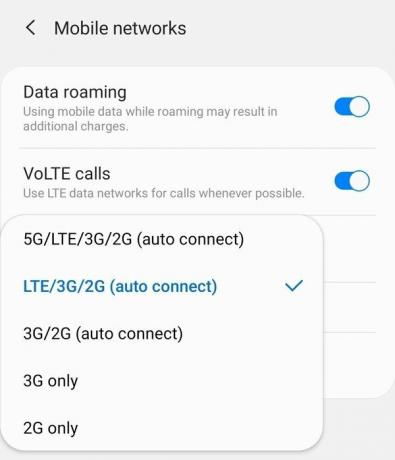 المصدر: Android Central
المصدر: Android Central
يدعم كل هاتف Galaxy S20 شبكة 5G ، سواء كان مشغل شبكة الجوال يدعمها وكنت تعيش في منطقة 5G أم لا لا ينبغي أن يؤدي استمرار تشغيل 5G إلى استنزاف الكثير من طاقة البطارية ، ولكن إذا كنت تعرف على وجه اليقين أنك لن ترى شبكة 5G على أي حال ، فيمكنك إيقاف تشغيلها أيضًا حتى لا تضطر إلى التفكير في الأمر.
اذهب داخل إعدادات, روابط, شبكات المحمول واضغط على وضع الشبكة لتغيير خيارات الاتصال الخاصة بك. كل شركة اتصالات قادرة على تغيير تخطيط مربع الحوار هذا ، لذلك قد يكون مختلفًا قليلاً عند الانتقال إلى الإعدادات الخاصة بك. ولكن يجب أن يكون هناك نوع من الخيارات لقصر الهاتف على LTE أو 4G ، بدلاً من 5G. في حالة Verizon ، من المحتمل أن تضطر إلى التبديل بعيدًا عن "GLOBAL" لإيقاف تشغيل 5G.
احصل على المزيد من Galaxy S20

- مراجعة Samsung Galaxy S20 Ultra
- مراجعة Samsung Galaxy S20 +
- مراجعة Samsung Galaxy S20
- أفضل حالات Galaxy S20
- أفضل واقيات شاشة Galaxy S20
- أفضل حالات Galaxy S20 +
- أفضل واقيات شاشة Galaxy S20 +
- أفضل حالات Galaxy S20 Ultra
- أفضل واقيات شاشة Galaxy S20 Ultra
- من 1000 دولار في أمازون
قد نربح عمولة على المشتريات باستخدام روابطنا. أعرف أكثر.

أفضل هواتف Android ذات سعة تخزين قابلة للتوسيع.
هل تبحث عن أفضل الهواتف ذات سعة تخزين قابلة للتوسيع لجميع أفلامك وموسيقاك؟ لقد جئت إلى المكان المناسب.

قم بتجميل جهاز Galaxy S20 Ultra بهذه الحقائب الجلدية.
لا يمكنك أن تخطئ أبدًا في استخدام حقيبة جلدية ، خاصةً عندما يتعلق الأمر بهاتف مميز مثل Galaxy S20 Ultra. وهنا لدينا أفضل اللقطات!

Galaxy S20 + يستحق فقط أفضل الحقائب الجلدية.
هاتف كبير وقوي مثل Galaxy S20 + يستحق حافظة متميزة تتماشى معه. فيما يلي اختياراتنا لأفضل الحقائب الجلدية للهاتف!

أندرو مارتونيك
أندرو هو المحرر التنفيذي في Android Central للولايات المتحدة. لقد كان متحمسًا للهواتف المحمولة منذ أيام Windows Mobile ، ويغطي جميع الأشياء المتعلقة بنظام Android من منظور فريد في AC منذ عام 2012. للاقتراحات والتحديثات ، يمكنك التواصل معه على [email protected] أو على Twitter على تضمين التغريدة.
